Diversi modi per visualizzare gli FPS del gioco per PC (fotogrammi al secondo)
Cosa sai degli sparatutto in prima persona del gioco per PC? In questa guida imparerai diversi metodi per controllare l'FPS del tuo gioco per PC. Vieni, diamo un'occhiata a loro:
È più semplice che mai mostrare l'FPS di un gioco per PC. Steam offre anche un display FPS integrato, proprio come NVIDIA attraverso il suo software GeForce Experience. Tuttavia, il videoregistratore FRAPS è disponibile anche per aiutarti a mostrare FPS nei giochi se non stai utilizzando Steam o NVIDIA. Ci sono anche strumenti che ti permetteranno di analizzare gli FPS nei giochi UWP su Windows 10. E dopo aver saputo che tipo di FPS stai ottenendo in un gioco, puoi iniziare a lavorare per migliorare le tue prestazioni di gioco.
Overlay di gioco di Steam
Valve ha attualmente aggiunto un contatore FPS all'overlay di gioco di Steam. In Steam spostati semplicemente su Steam> Impostazioni> In-Game e quindi scegli una posizione per la visualizzazione FPS dal menu a discesa del contatore FPS In-game.
Guarda il bordo destro dello schermo che selezioni durante il gioco e visualizzerai il contatore FPS. Inoltre, appare nella parte superiore del gioco stesso, ma è molto piccolo e discreto.
Potresti riuscire a far funzionare la funzione anche per i giochi non Steam. Aggiungi semplicemente un gioco alla tua libreria di Steam dopo aver aperto il menu Giochi e selezionando Aggiungi un gioco non Steam alla mia libreria. Quindi avvia il gioco tramite Steam e l'overlay potrebbe funzionare con esso, basandosi sul gioco.
migliore app tumblr per Android
Come attivare gli FPS del gioco per PC tramite NVIDIA GeForce Experience
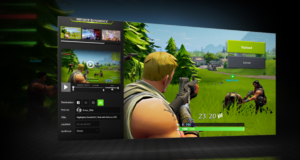
Se si dispone dell'hardware grafico NVIDIA corrente che è compatibile con ShadowPlay. Inoltre, puoi attivare un contatore FPS in-game tramite NVIDIA GeForce Experience.
Passo 1:
Nell'app, tocca il pulsante Impostazioni.
Passo 2:
Nella sezione Condividi, ricorda che la condivisione è attivata e quindi tocca il pulsante Impostazioni lì.
Passaggio 3:
Nell'overlay Impostazioni, tocca semplicemente il pulsante Sovrapposizioni.
Passaggio 4:
Nella finestra Sovrapposizioni, scegli la scheda Contatore FPS e quindi tocca uno dei 4 quadranti per selezionare dove ti piace il tuo contatore FPS.
Dopo aver utilizzato GeForce Experience, puoi quindi utilizzare i profili di gioco di NVIDIA per selezionare automaticamente le impostazioni consigliate da NVIDIA affinché i vari giochi funzionino al meglio sulla tua scheda grafica. NVIDIA vede questo come un metodo per ottimizzare i giochi e renderli belli senza dover modificare ed esaminare la scelta grafica di un gioco alla vecchia maniera.
posso nascondere i giochi ai miei amici su Steam?
FPS del gioco per PC -> Usa le opzioni integrate del gioco
Molti giochi hanno contatori FPS incorporati che puoi attivare. Tuttavia, dipende dal gioco a cui stai giocando, questa scelta a volte potrebbe essere difficile da trovare. Potrebbe essere più semplice eseguire una ricerca sul Web per il nome del gioco e mostrare FPS per verificare se un gioco ha una scelta FPS incorporata e come attivarla. Puoi anche provare a esplorare le opzioni del gioco da solo. Affidandoti al gioco, potresti essere in grado di attivare FPS in diversi modi:
- Opzioni video o grafiche. Potrebbe esserci un'opzione Mostra FPS sul display delle impostazioni grafiche o video del gioco. Questa opzione potrebbe essere nascosta dietro un sottomenu Avanzato.
- Scorciatoia da tastiera. Alcuni giochi potrebbero avere questa scelta nascosta dietro una scorciatoia da tastiera. Ad esempio, in Minecraft, puoi fare clic su F3 per aprire la schermata di debug. Questa schermata mostra anche il tuo FPS e altre informazioni.
- Comandi della console. Molti giochi hanno console integrate in cui puoi inserire comandi. In alcune situazioni, potresti utilizzare una scelta di avvio speciale per accendere la console prima che diventi disponibile. Ad esempio, dopo aver giocato a DOTA 2, puoi anche aprire la console per sviluppatori (dovrai prima accenderla) ed eseguire il comando cl_showfps 1 per abilitare un contatore FPS sullo schermo.
- Opzioni di avvio. Alcuni giochi potrebbero richiedere un'opzione di avvio speciale che desideri abilitare all'avvio del gioco. Puoi farlo anche dopo aver cambiato il collegamento sul desktop del gioco o nel menu Start. In un programma di avvio come Origin o Steam, puoi semplicemente passare alle proprietà di un gioco e modificare le sue opzioni da lì. In Steam, tocca con il pulsante destro del mouse un gioco, scegli Proprietà, tocca Imposta opzioni di avvio nella parte inferiore della scheda Generale e inserisci le opzioni di cui ha bisogno il gioco.
- File di configurazione. Alcuni giochi potrebbero volere che tu attivi un'opzione nascosta sepolta in qualche tipo di file di configurazione. Inoltre, se un gioco non lo vuole, potresti trarne vantaggio. Ad esempio, i giocatori di DOTA 2 che vogliono sempre vedere i loro FPS potrebbero cambiare il gioco Autoexec.cfg file per eseguire automaticamente
cl_showfps 1ogni volta che inizia il gioco.
FRAPS

Fino a quando la funzione non è stata implementata in software come GeForce Experience o Steam, anche i giocatori di PC usano FRAPS per mostrare o visualizzare un contatore FPS nel gioco. Principalmente FRAPS è un'app per la registrazione di video di giochi, ma non vuoi registrare i tuoi giochi per utilizzare il suo contatore FPS.
Se non usi Steam o GeForce Experience di NIVIDIA e il tuo gioco non ha un'opzione di contatore FPS incorporata, puoi provare FRAPS. Installalo, avvialo e fai clic sulla scheda FPS per accedere alle impostazioni di sovrapposizione. Il contatore FPS è abilitato per impostazione predefinita e premendo F12 verrà visualizzato nell'angolo in alto a sinistra dello schermo. Utilizzare le impostazioni sul lato destro della scheda FPS per modificare il tasto di scelta rapida, specificare vari angoli dello schermo o nascondere la sovrapposizione.
Dopo aver effettuato le impostazioni. Lascia semplicemente FRAPS in esecuzione, ma puoi anche ridurlo a icona nella barra delle applicazioni del PC. È quindi possibile premere F12, o qualsiasi tasto di scelta rapida che si utilizza, per visualizzare e nascondere il contatore FPS.
Conclusione:
Ecco tutto sugli sparatutto in prima persona del gioco per PC. Qualunque sia il metodo che utilizzi, puoi facilmente visualizzare gli FPS del gioco per PC. Se desideri condividere altri metodi o suggerimenti sull'articolo, faccelo sapere di seguito. Per ulteriori domande e domande fatecelo sapere nella sezione commenti qui sotto!
discord come cancellare la chat
Leggi anche:








